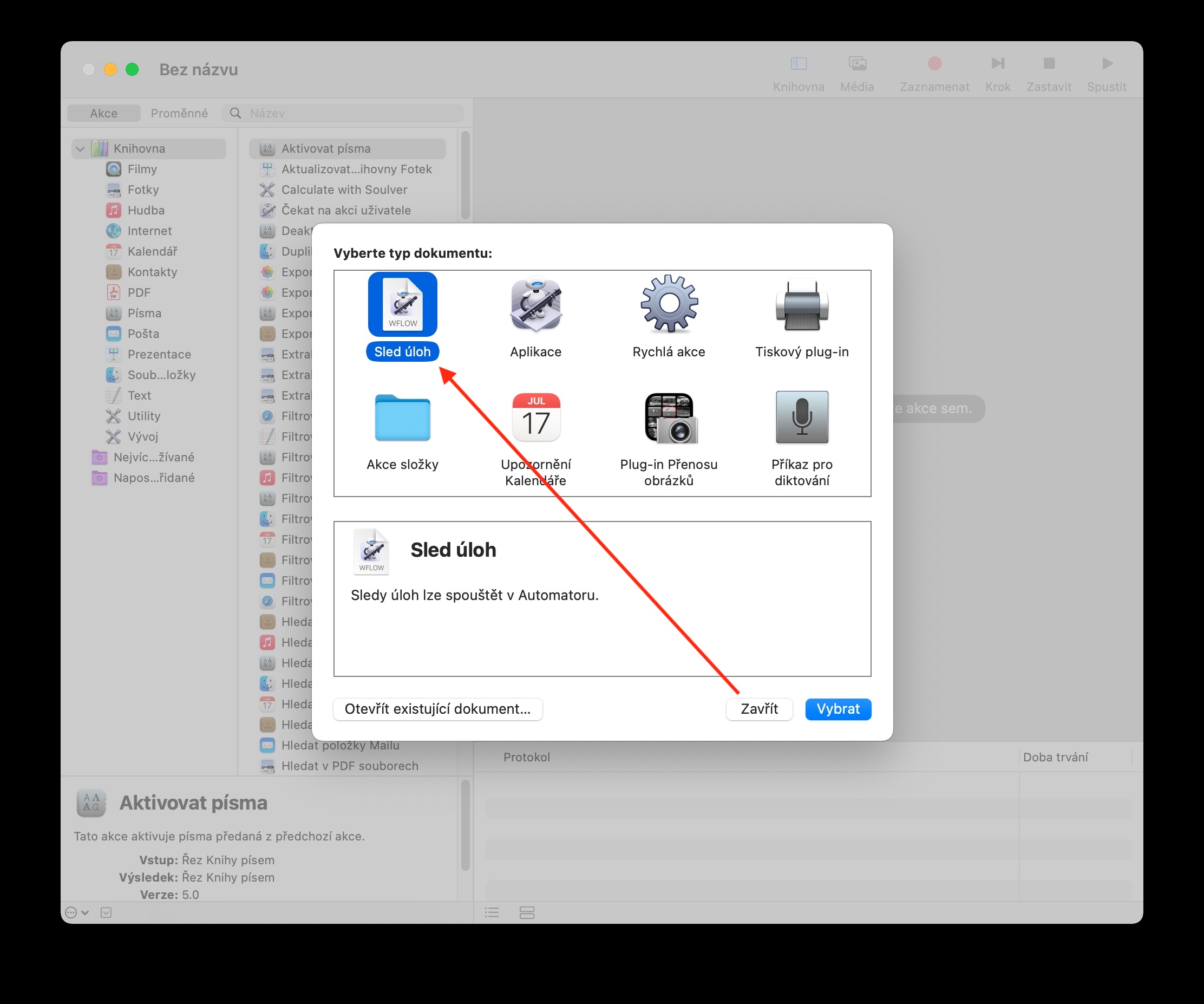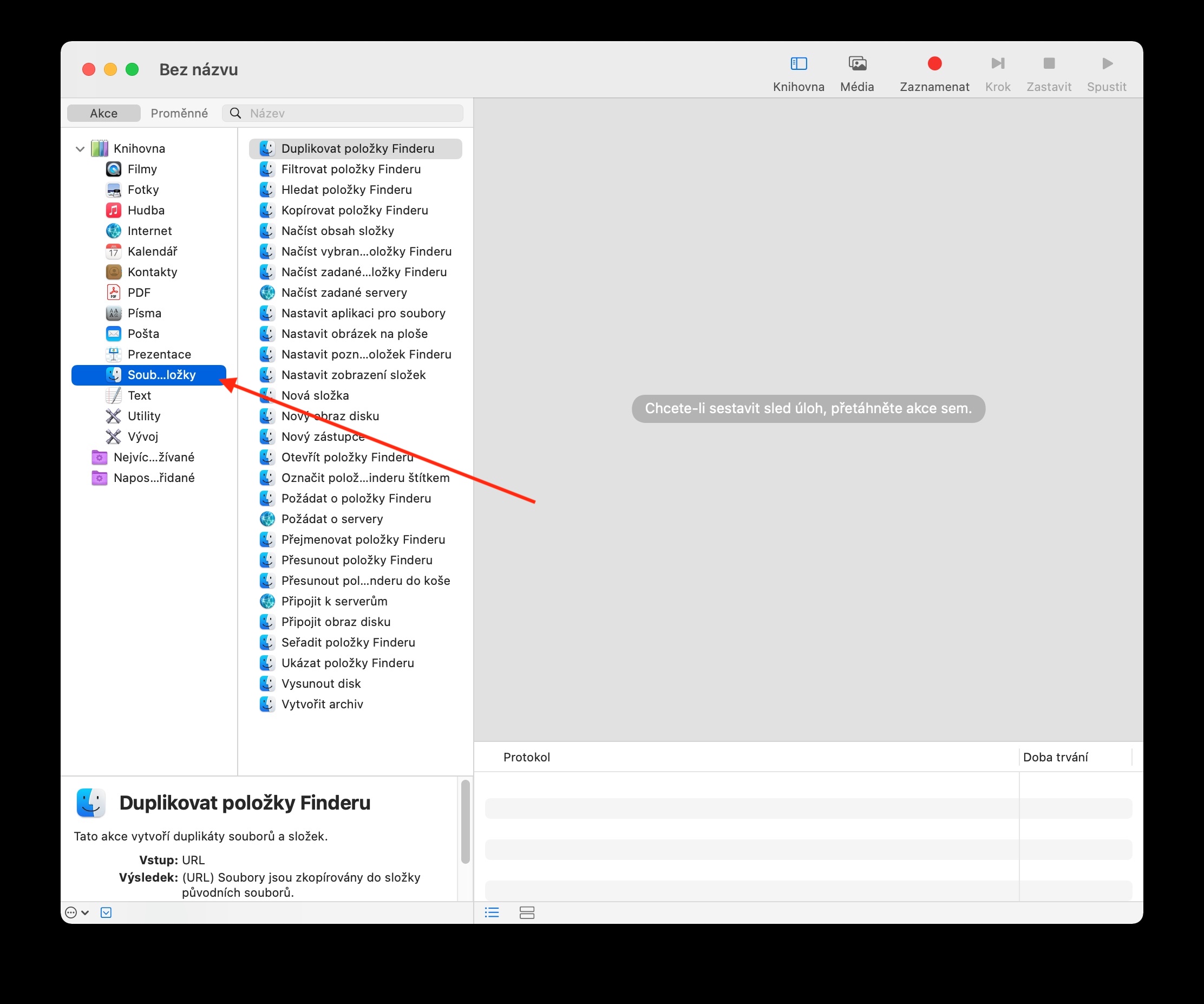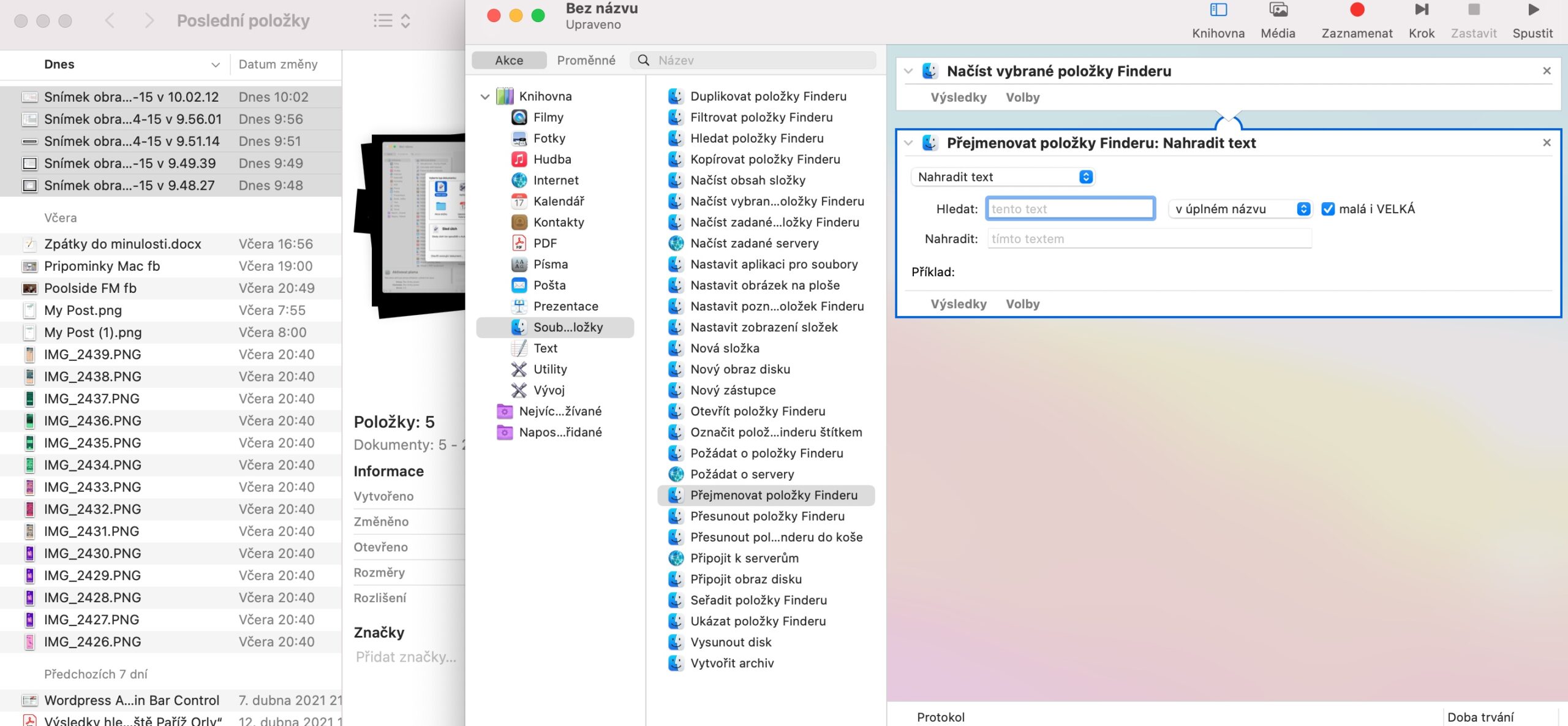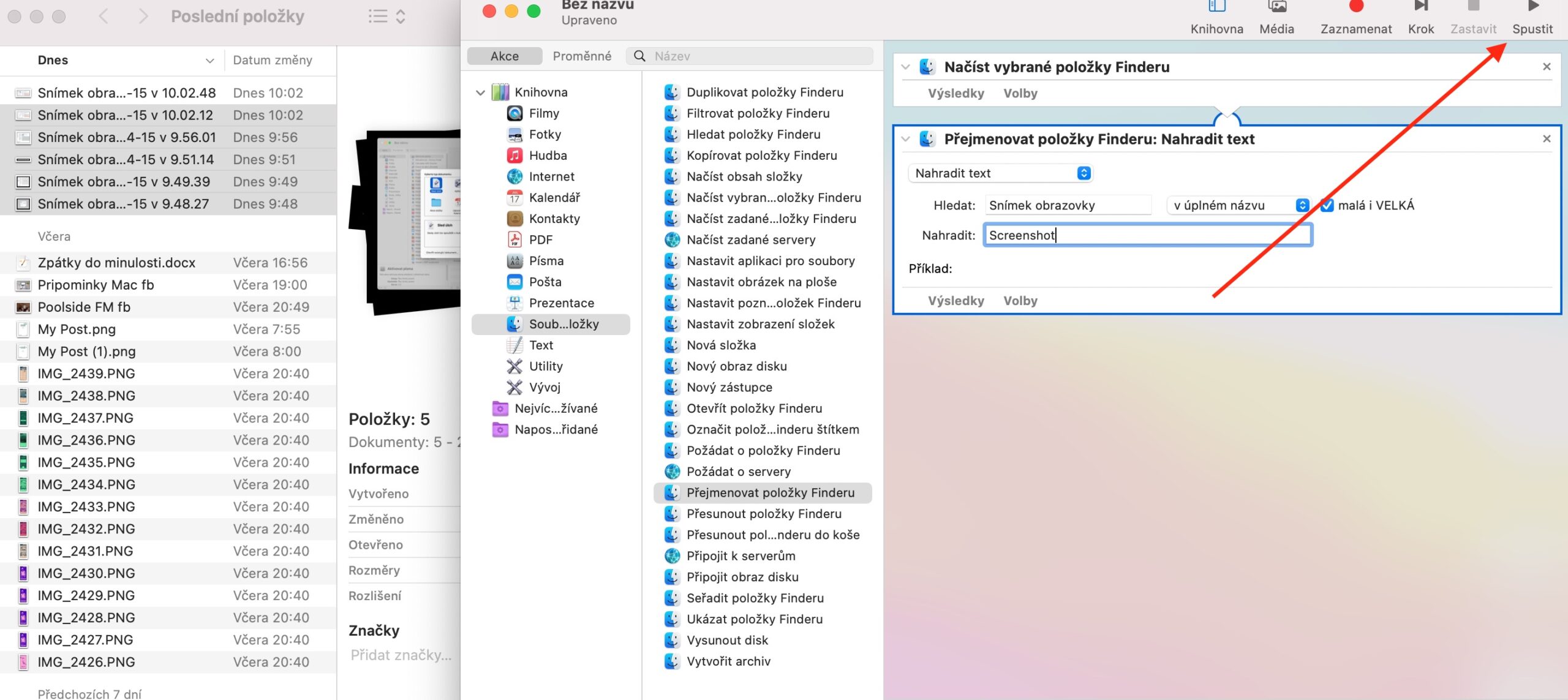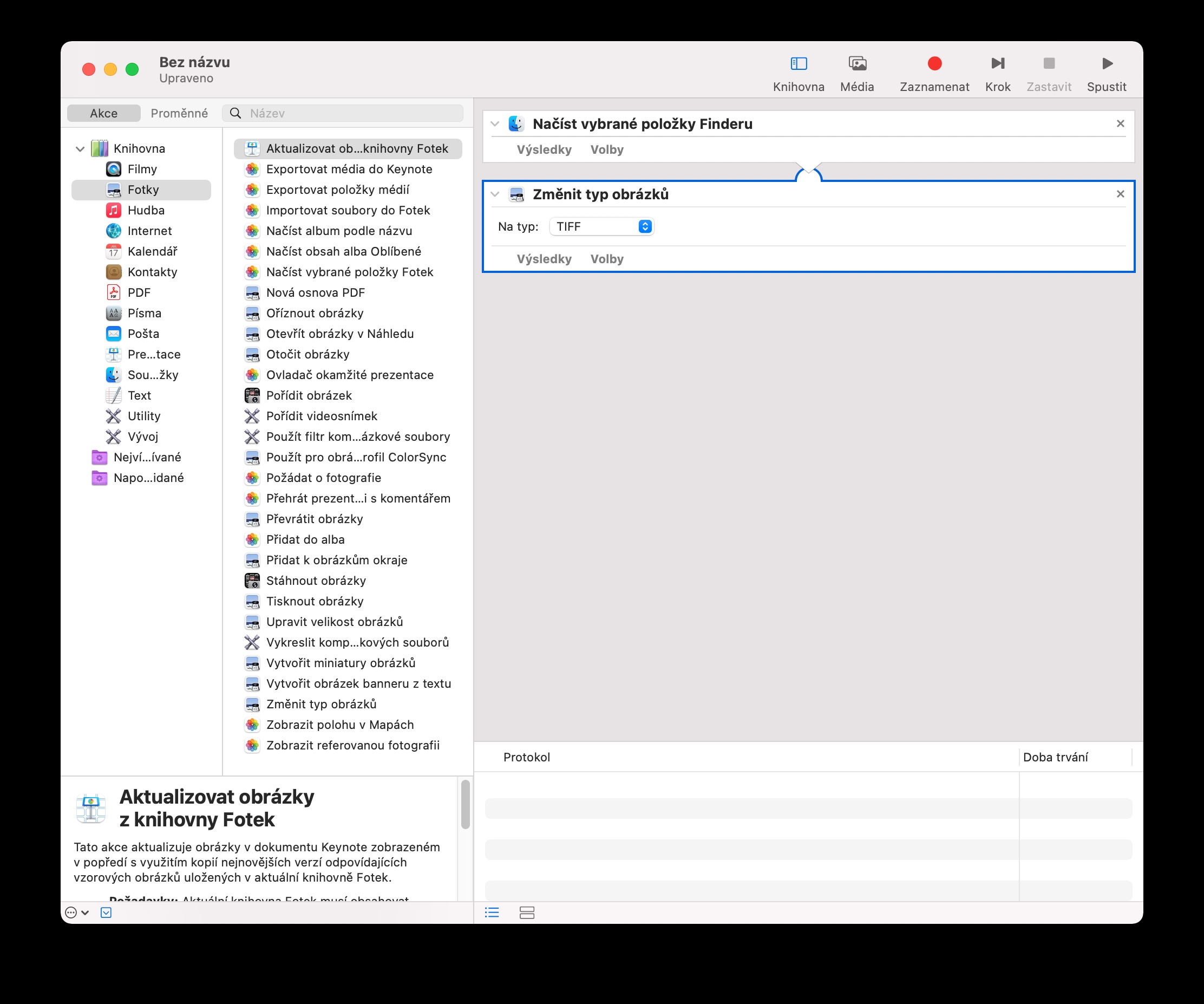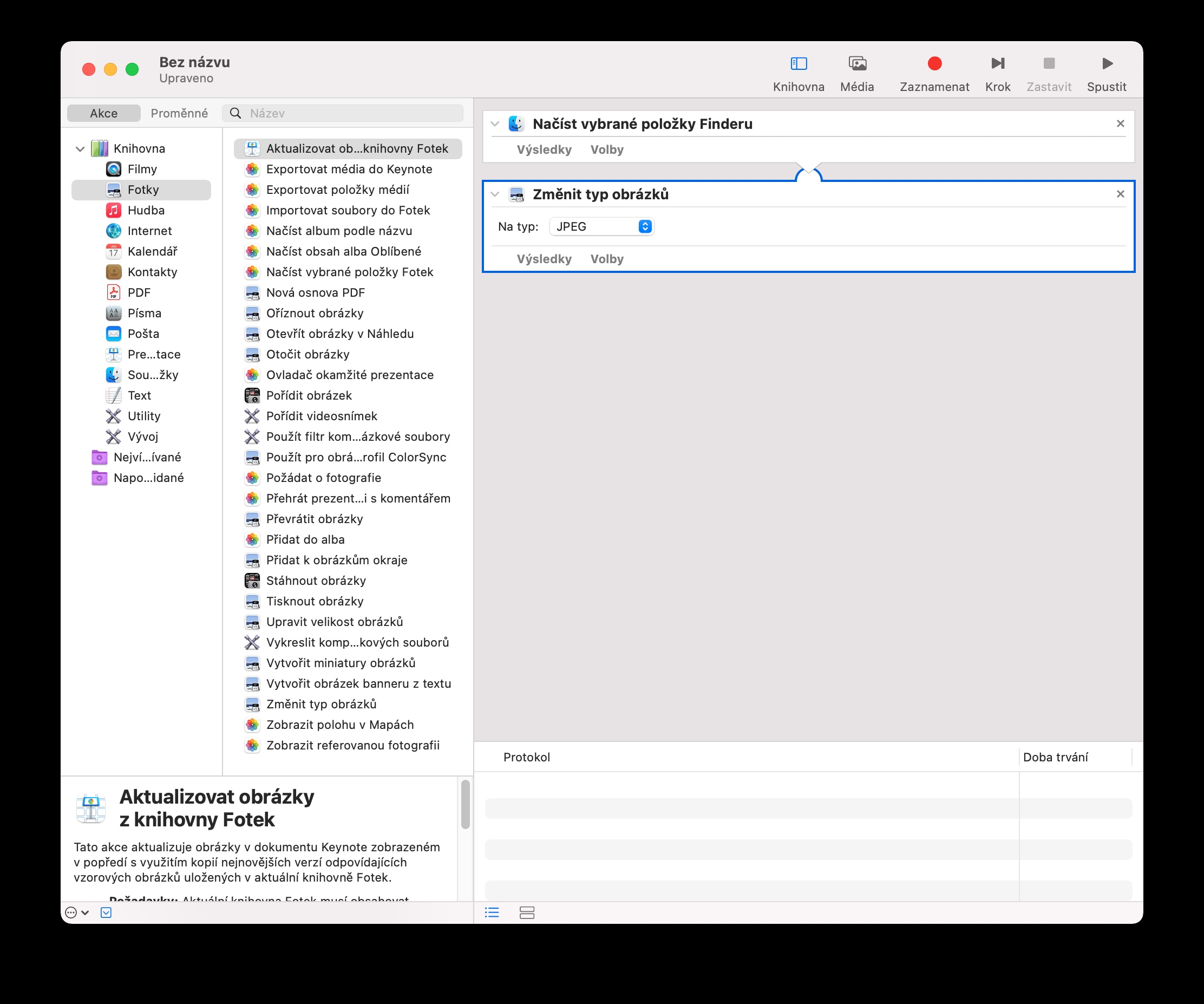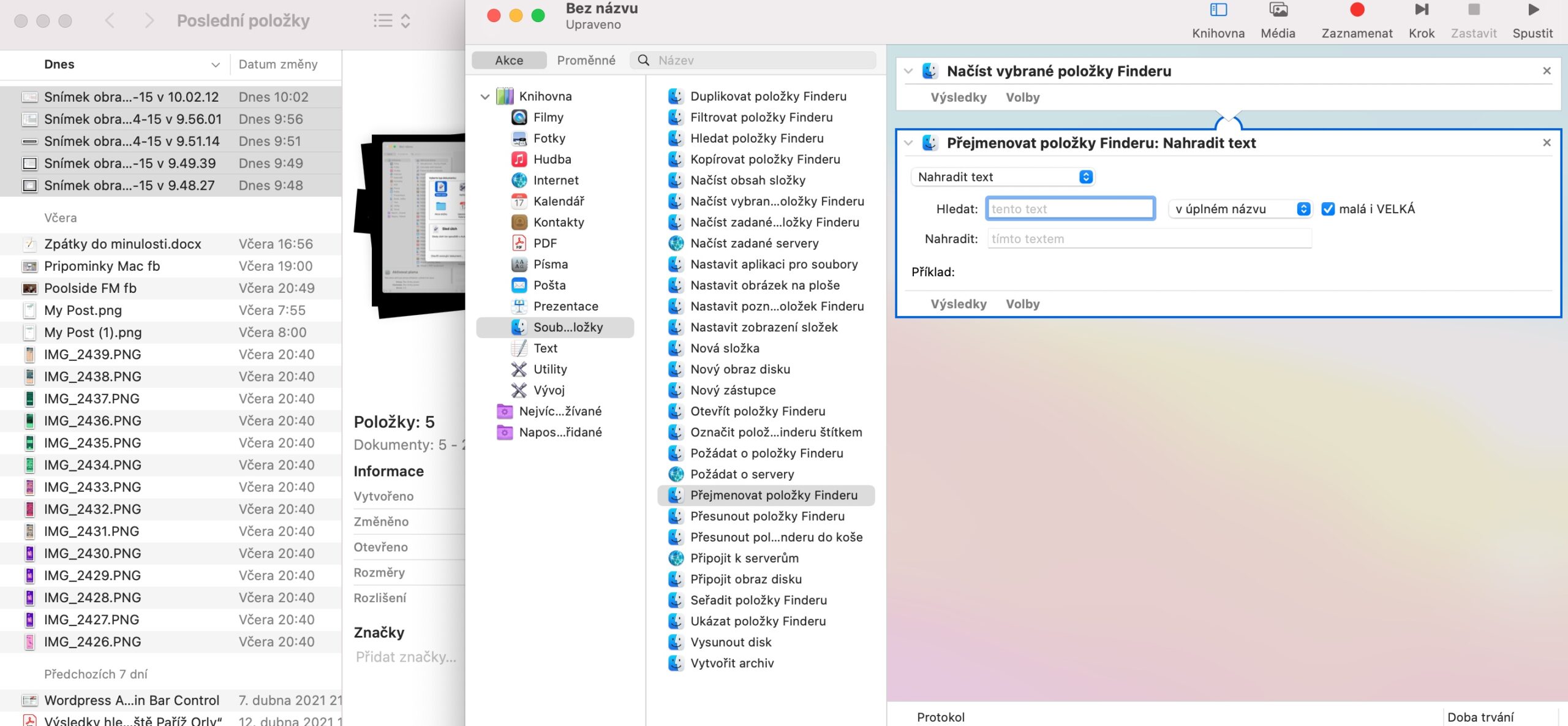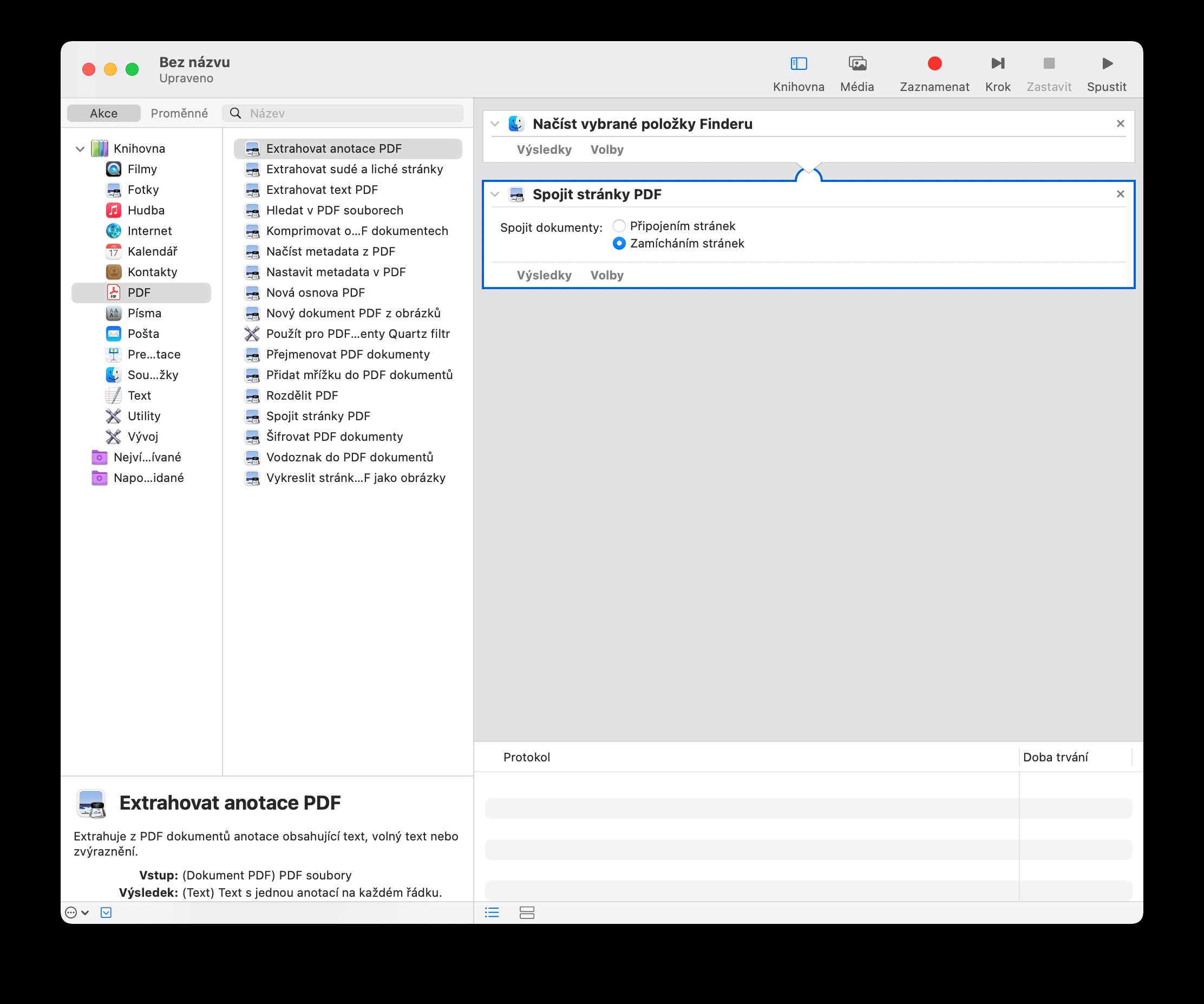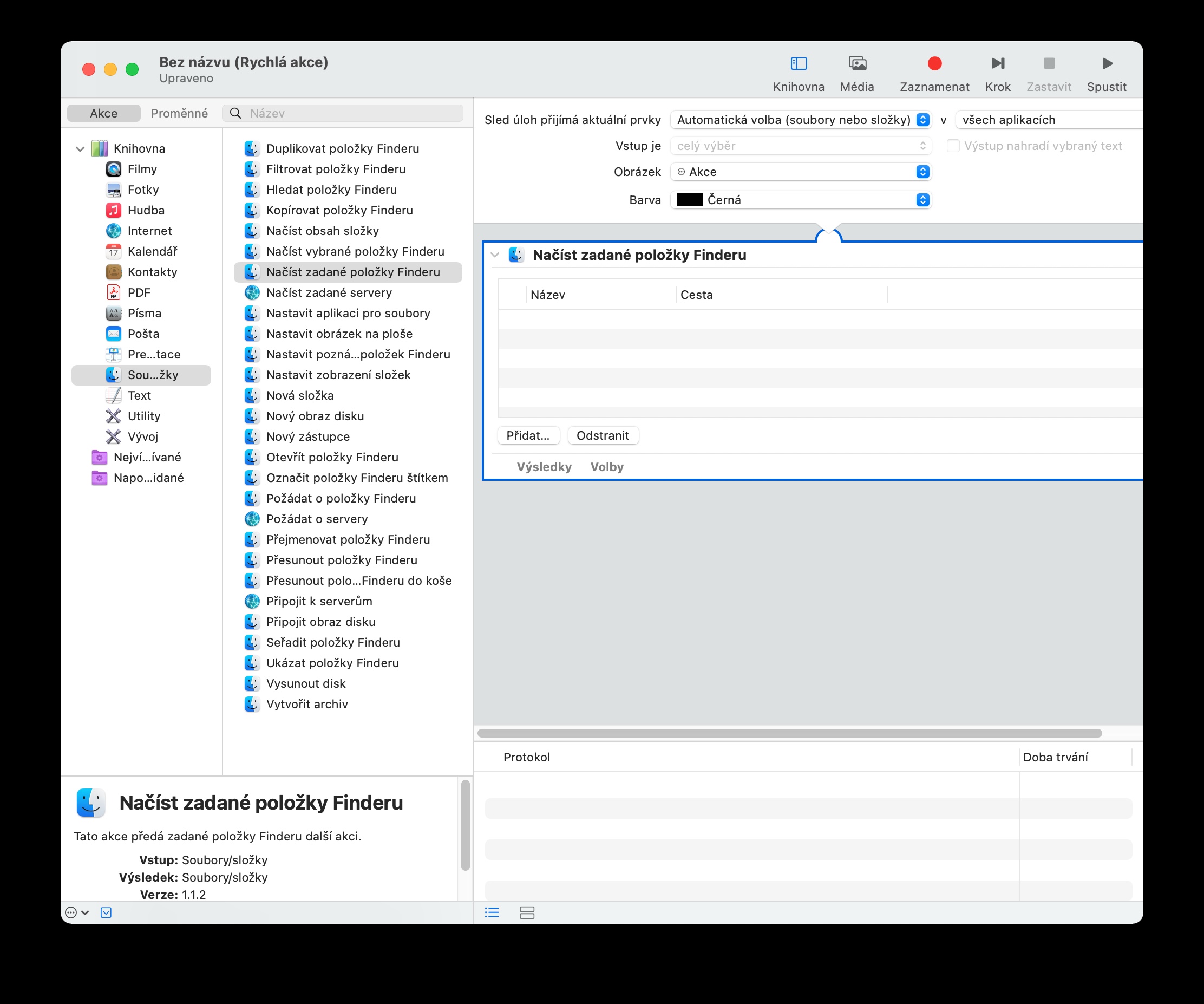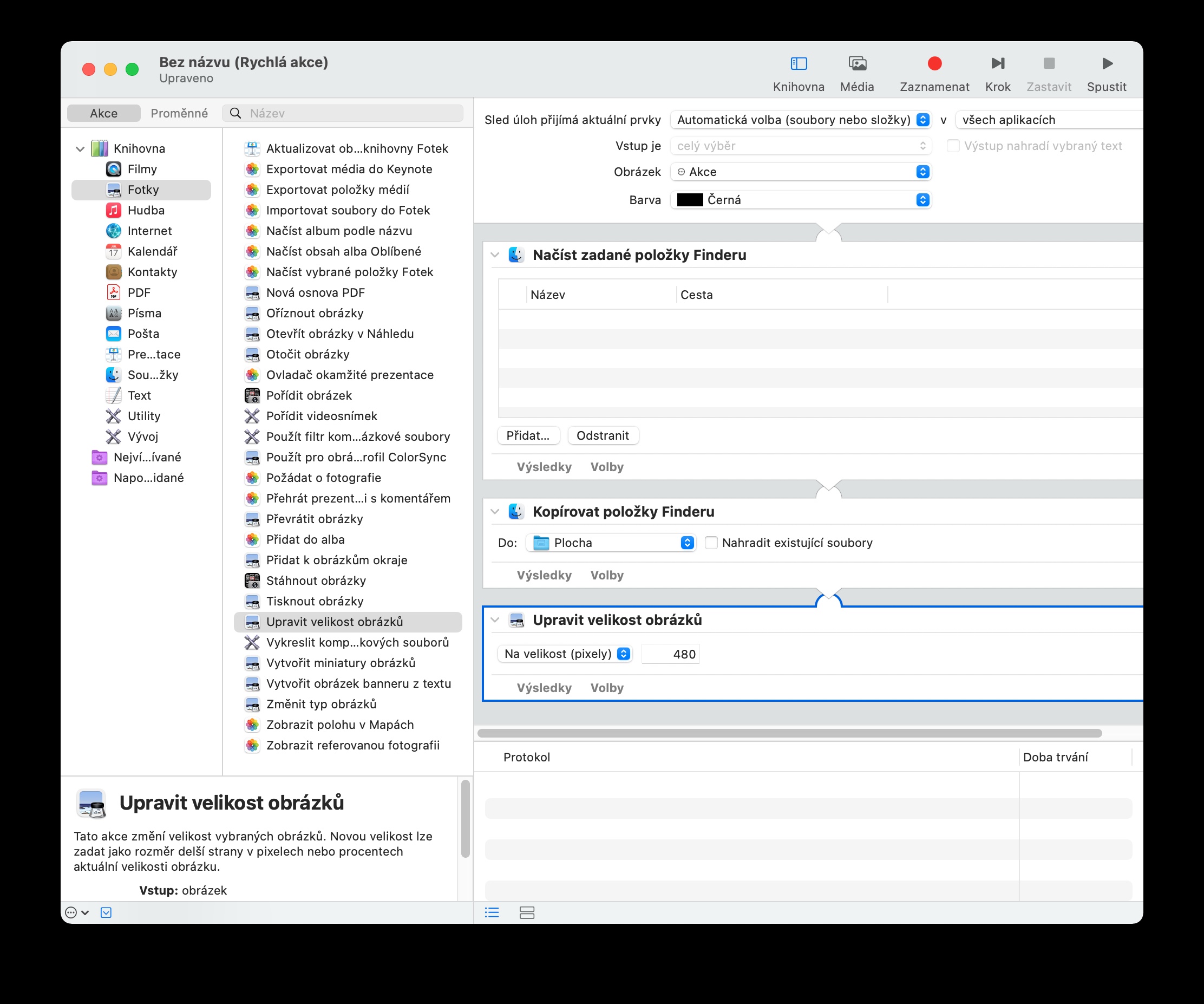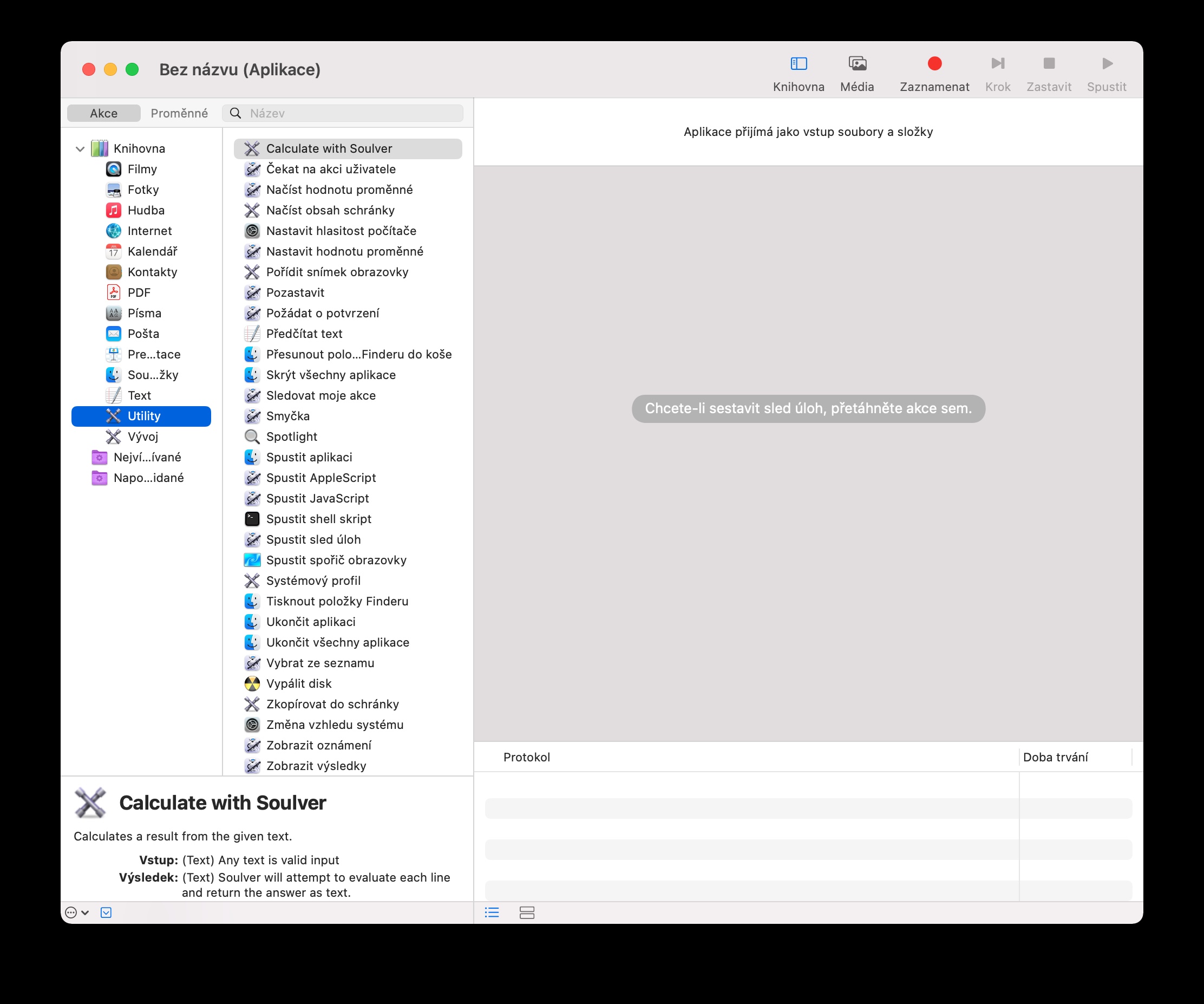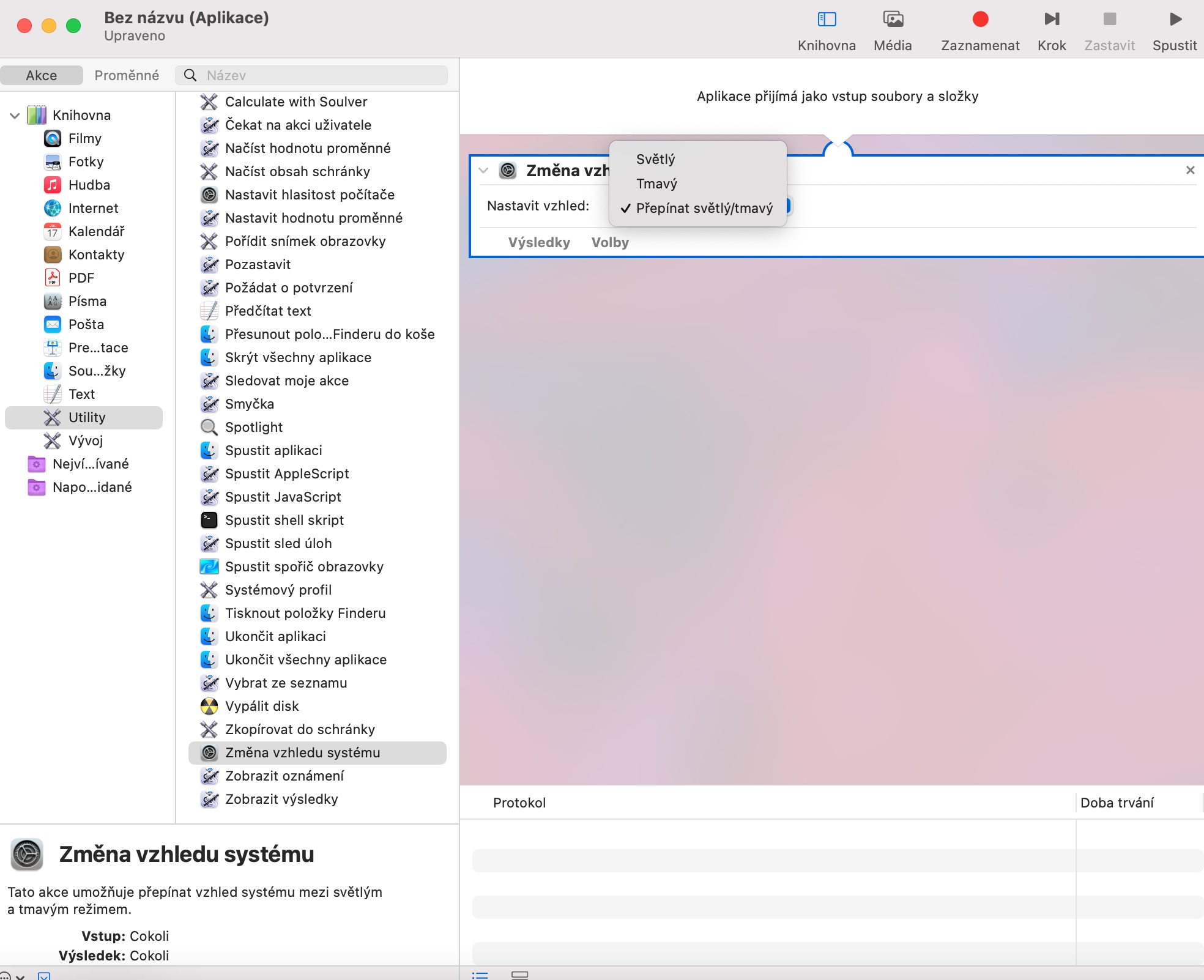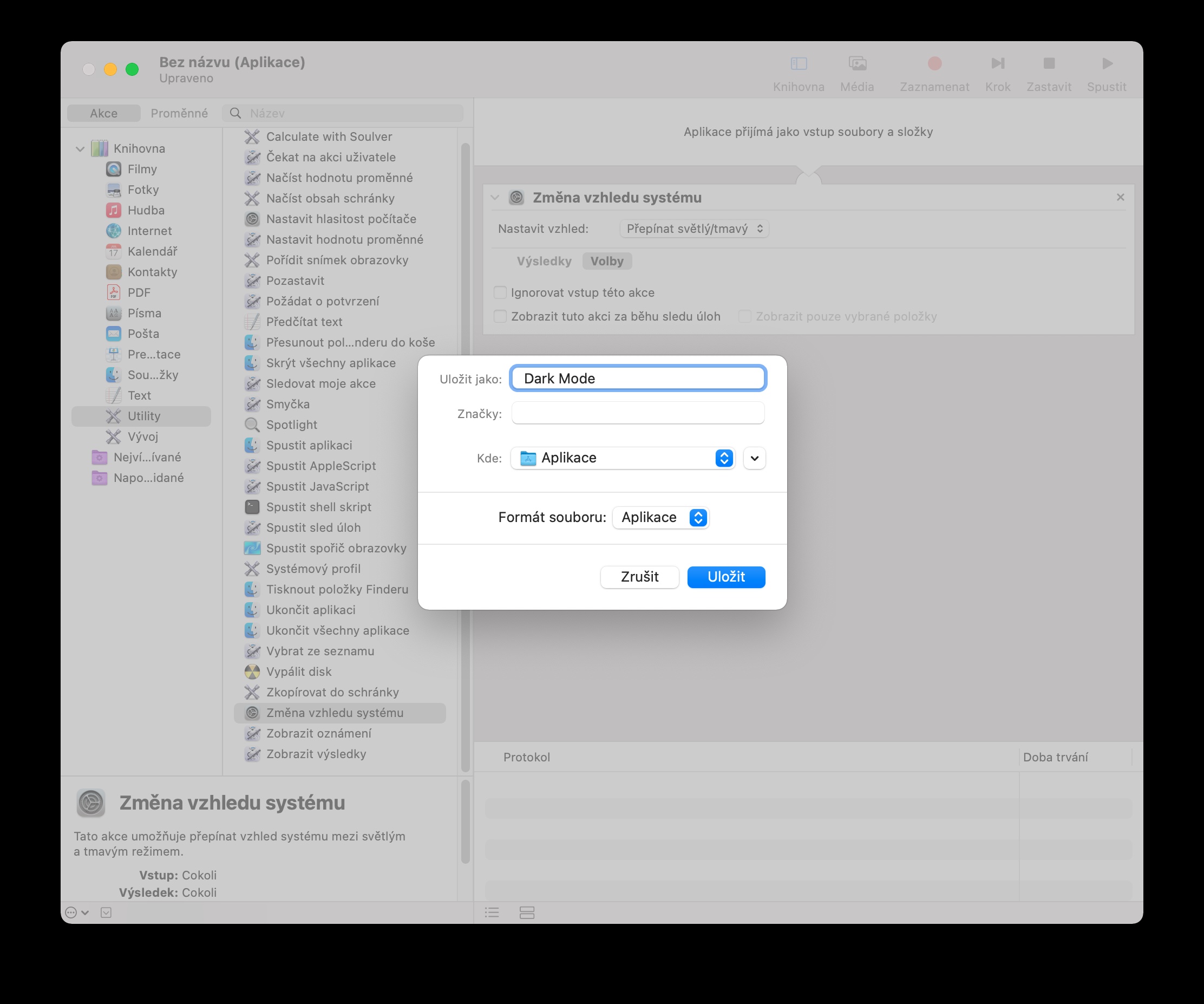Automator bi gelemperî di nav serîlêdanên herî neheq ên ku li ser Mac-ê têne paşguh kirin de ye. Pir kes bawer dikin ku Automator ji bo bikarhênerên pêşkeftî amûrek e, lê rastî ev e ku çend prosedurên ku tewra kesên kêm tecrûbe jî dikarin di Automator de bi rê ve bibin hene.
Ew dikare bibe te eleqedar dike

Binavkirina pelê girseyî
Heke hûn dixwazin ji bo guherandina navên pelan li Mac-a xwe prosedurek çêbikin, Otomatorê dest pê bikin û hilbijêre Rêzeya peywirê. V panel li milê çepê li ser tabê bikirtînin Çalakî û paşê di beşê de Pirtûkxane helbijartin Pelên û peldankan. Tiştek ji stûna duyemîn hilbijêrin Tiştên Finder hilbijartî bar bikin û wê kaş bikin ber pencereya sereke. Paşê ji ji heman stûnê babetek hilbijêre Navê tiştên Finder biguherînin û di pêşeka daketî de bi babetekê re Dîrok an demjimêr zêde bikin çalakiya ku hûn dixwazin bikin hilbijêrin û hûrguliyên zêde binivîsin. Run it Finder, cîhê ku hûn dixwazin çalakiya ku we destnîşan kiriye hilbijêrin, û paşê v goşeya rastê ya jorîn a pencereyê Li ser Automator bikirtînin Destpêkirin.
Pelên wêneyê veguherînin
Her weha hûn dikarin di Automator-ê li Mac-ê de prosedurek ji bo veguheztina pelan ji yek formatek din bi hêsanî biafirînin. Piştî destpêkirina Automator, hilbijêrin Rêzeya peywirê û paşê di goşeya çepê ya jorîn a pencereyê Ji bo otomatê kartek hilbijêrin Çalakî. Di beşa Pirtûkxane helbijartin Pelên û peldankan, di berika kêlekê de babetek hilbijêre Tiştên Finder hilbijartî bar bikin û wê kaş bikin pencereya sereke. Ajotin stûna herî çepê kılik lı ser Photos û paşê di stûna aliyê babetek hilbijêre Cureyê wêneyan biguherînin. V menu dakêşin cureyê pelê xwestin hilbijêrin. Ji bo ku rêzika peywirê bikar bînin, tenê pelên ku hûn dixwazin li cîhê hilbijartî veguherînin nîşan bikin û paşê v goşeya rastê ya jorîn a pencereyê Otomator ku rêzika diyarkirî ya peywiran dimeşîne.
Pelên PDF-ê li hev bikin
Her weha hûn dikarin gelek pelên PDF-ê di Automator-ê de yek bikin. Her çend ev fonksiyon ji hêla gelek serîlêdanên cihêreng ve ji bo xebata bi belgeyên bi vî rengî ve tê pêşkêş kirin, piştî afirandina rêzika guncan a peywiran, ew ê çalakiyek bi rastî hêsan û bilez be. Piştî destpêkirina Automator, hilbijêrin Rêzeya peywirê nêçîr goşeya çepê ya jorîn a pencereyê li ser tabê bikirtînin Çalakî. Di beşa Pirtûkxane helbijartin Pelên û peldankan, ew stûna li milê rastê babetek hilbijêre Tiştên Finder hilbijartî bar bikin û wê kaş bikin ber pencereya li milê rastê. LI menu li milê çepê dûr kılik lı ser PDF, û stûna aliyê helbijartin Rûpelên PDF-ê li hev bikin. Hilbijêre ka hûn dixwazin rûpelên tevlêbûnê bikar bînin an tevlihev bikin.
Mezinkirina wêneyan
Heke hûn nexwazin mezinbûna pelên wêneyê, mînakî, di Pêşniyara xwemalî de biguhezînin, hûn dikarin ji bo vê armancê di Automator de çalakiyek biafirînin. Otomatorê dest pê bikin û vê carê hilbijêrin Çalakiya bilez. V goşeya çepê ya jorîn a pencereyê Otomatorê hilbijêrin Çalakî û di beşê de Pirtûkxane helbijartin Pelên û peldankan. Ajotin stûnên rastê helbijartin Tiştên Finder diyarkirî bar bikin û wê kaş bikin pencereya rastê. Vegere ser stûna li milê çepê, kılik lı ser Photos, û di stûna aliyê babetek hilbijêre Mezinahiya wêneyan eyar bikin - piştî wê hûn tenê hewce ne ku pîvanên pêwîst têkevin.
Di Dockê de moda tarî
Ma hûn dixwazin di Automator-ê de veguherînek hêsan a moda tarî an ronahî biafirînin ku hûn dikarin di Docka xwe de bikar bînin? Bê pirsgirêkê. Otomatorê dest pê bikin û hilbijêrin Bikaranînî. V goşeya çepê ya jorîn a pencereyê Otomatorê hilbijêrin Çalakî û paşê di beşê de Pirtûkxane helbijartin Bikaranîna. V stûnên rastê babetek hilbijêre Guhertina xuyangê pergalê û wê kaş bikin pencereya li rastê. V menu dakêşin helbijartin Moda ronahî/tarî biguherîninli ser toolbar li jor ekrana Mac-a xwe, bikirtînin Dosî û hilbijêre Emir dikin. Mînakî, hûn dikarin peldankek ji bo cîhê pelê hilbijêrin Bikaranînî. Dûv re peldanka guncan vekin û tiştê hatî afirandin kaş bikin Dock, li wir hûn dikarin zû bi klîk di navbera modên ronahî û tarî de biguhezînin.